レコメンド対象外・非表示設定
本マニュアルは、2023.03.28までに「futureRecommend2」を申込まれた店舗様向けです。
ご利用に関する【重要事項・注意事項】を確認してください
レコメンド対象外・非表示設定について
特定の商品をレコメンドに表示しない
運用>商品管理>商品情報(レコメンド2設定)をひらいてください。
以下、二つの方法があります。用途に応じてチェックを外してください。
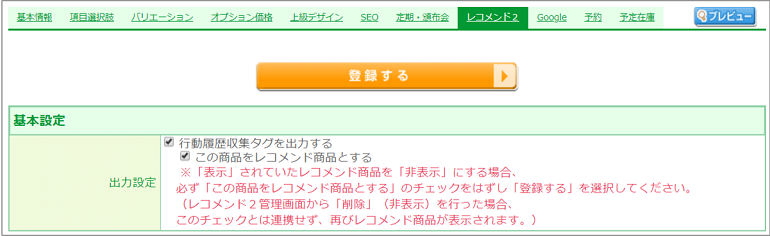
※「行動履歴収集タグを出力する」のみのチェックは外せません。
※運用>商品管理>商品情報-基本情報-商品基本情報編集の「商品名」欄の「ステータス―公開」のチェックをONにしたまま操作してください。
「この商品をレコメンド商品とする」チェックを外す
商品はレコメンド対象外となります。ただし、レコメンドサーバには、商品データ(アイテム(商品)データ)送信・蓄積されます。
レコメンド対象外となっている間も、商品のPV/CV数はレコメンドデータとして蓄積されます。
<用途例>
新商品20アイテム(商品)をテスト販売として会員限定商品とするが、その後一般販売する際には、カテゴリランキング表示(20商品の中でよく売れた商品をランキング表示)をしたい。など
「行動履歴収集タグを出力する」と「このレコメンド商品とする」の両方のチェックを外す
チェックを外して保存すると、レコメンドサーバから、商品データ(アイテムデータ)自体が削除されます。
アイテム(商品)データが存在しない場合、それに紐づくPV/CVデータが蓄積されません。
※ただし、該当商品のPV/CVに基づかないレコメンド表示(レコメンド管理画面-表示設定(レコメンド)にて設定されているルール/全商品内のランキング/ピックアップ/新着/パーソナライズレコメンドなど)は表示されます。
上記2ケースにおける操作方法とご注意点
既にレコメンドに表示されている商品をレコメンドから非表示にしたい
【「この商品レコメンド商品とする」チェックを外す】もしくは【「行動履歴収集タグを出力する」と「このレコメンド商品とする」の両方のチェックを外す】の、いずれも対応可能です。
レコメンドに表示する可能性がある場合は、「この商品をレコメンド商品とする」のチェックのみ外してください。
レコメンド表示中の商品を非公開にしたい
まず、運用>商品管理>商品情報-基本情報-商品基本情報編集の「商品名」欄の「ステータス―公開」のチェックをONにしたまま、
「この商品をレコメンド商品とする」のチェックを外してください。
その後、商品を「非公開」にしてください。
※「この商品をレコメンド商品とする」のチェックを外さずに非公開にすると、既にレコメンドエンジンへ登録されたデータは削除されず、各種レコメンドに表示されてしまいます。
会員アクセス制限・闇市商品・非公開商品などをレコメンド表示したくない
【「この商品レコメンド商品とする」チェックを外す】もしくは【「行動履歴収集タグを出力する」と「このレコメンド商品とする」の両方のチェックを外す】の、いずれも対応可能です。
アイテム(商品)/PV/CVデータをレコメンドサーバに蓄積しておくか否か、によってお選びください。
「在庫なし」の商品をレコメンドに表示したくない
在庫管理をするを設定してください。
在庫切れとなった商品はレコメンド(PV/CVに基づくレコメンド、ランキング)に表示されません。在庫管理していない商品は、在庫が0の場合にもレコメンド表示されます。
なお閲覧履歴には、在庫の有無に関係なく表示されます。
特定の商品にレコメンドを表示しない
【コマースクリエイター運用中(新規・切替後)】
運用>商品管理>商品情報(レコメンド2設定)をひらいてください。
全デバイスにて非表示にしたい場合
[商品詳細ページレコメンド設定(コマースクリエイター)-表示設定]のチェックボックス「レコメンド商品を表示する」のチェックを外してください。

デバイスごとに非表示にしたい場合
※レスポンシブデザインでテーマを作成の場合は、非表示にできません。
以下の手順にて、レコメンド非表示用のレイアウトを作成し、該当商品のレイアウトに割当てます。
- [コマースクリエイター画面>テーマ一覧]から非表示にしたいテーマ(PC/タブレット/スマートフォンなど)を選択します。
(以下、スマートフォンにて非表示にする場合を想定し例示します。) - [レイアウト一覧]から利用中の商品詳細レイアウトを「(複製)」します。
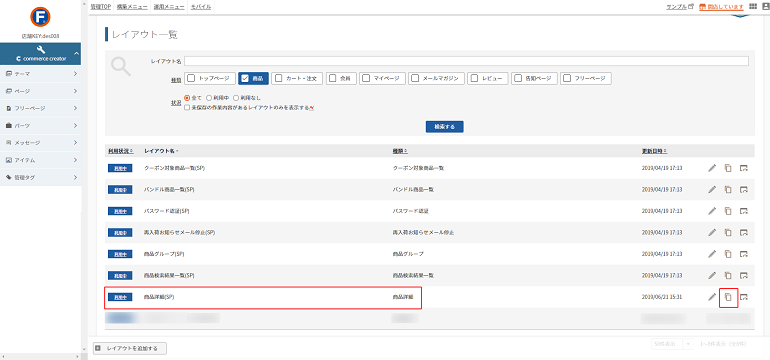
- [レイアウト複製]モーダルにて「レイアウト名」を入力。
「レイアウトを複製する」を押下します。(例:商品詳細(レコメンド非表示用))
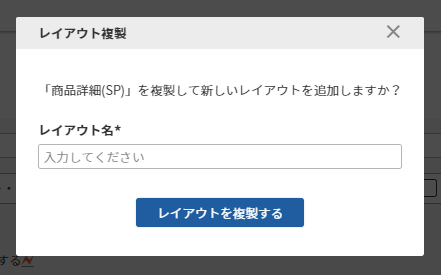
- 表示された[レイアウト変更]画面にて、「割当名」の「変更」ボタンをクリック。
「割当名」を入力し、「OK」を押下します。(例:nondisplay(SP))


- 右側の「有効にする」にチェックを入れます。
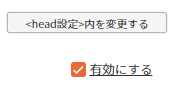
- 配置している「レコメンド出力タグパーツ」をすべて外します。
「レコメンド出力タグパーツ」の「(操作メニュー)」をクリックし、「パーツを外す」を押下してください。
フリーパーツで配置しているものも忘れずに外してください。
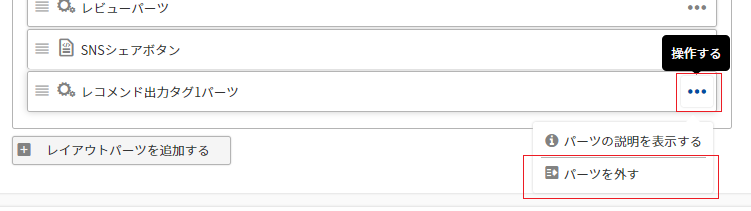
- レイアウトを保存します。
- レコメンド非表示にしたい商品を[運用メニュー>商品管理>商品検索]から選択。
[商品情報(レイアウト・SEO設定)]の[レイアウト割当「レイアウト割当名」]にて、先ほど作成したレイアウト名を選択し割当てます。(例:nondisplay(SP)) - 商品情報を保存します。
- 「利用中のレイアウト」表示が変わりますので、意図通りの設定かどうかご確認ください。
下図ですと、「レコメンドテスト」という商品では、スマートフォンではレコメンド非表示。
その他(PC/タブレット)ではレコメンドが表示された状態になっています。
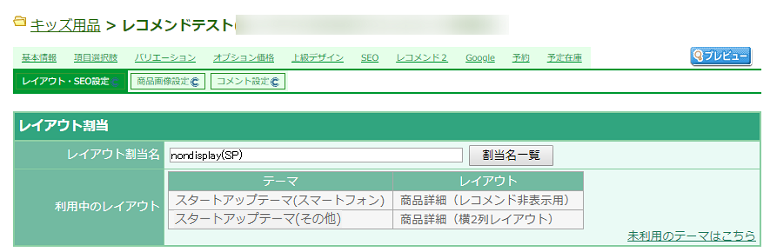
ただし、レコメンド表示タグをフリーパーツなどに記載している場合は、この手順では非表示になりません。レコメンド表示タグを削除するか、フリーパーツを非表示にしてください。
【コマースクリエイター未利用・移行中(切替前)】
運用>商品管理>商品情報(レコメンド2設定)をひらいてください。
PCの場合
該当商品の[商品詳細ページレコメンド設定(pc) -表示設定]のチェックボックス「レコメンド商品を表示する」のチェックを外してください。

モバイル/スマートフォンの場合
該当商品の[商品詳細ページレコメンド設定(スマートフォン) -表示設定]のチェックボックス「レコメンド商品を表示する」のチェックを外してください。